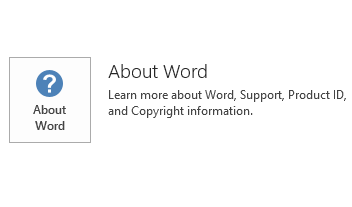Deze update bevat de nieuwe definities voor het Filter voor ongewenste E-mail in Microsoft Outlook 2016. Deze nieuwe definities bevatten een meer actuele beschrijving van deze kenmerken die u sommige e-mailberichten die als ongewenste e-mail definieert. Deze update is uitgebracht op 7 juni 2016. Deze update heeft een eerste vereiste.
Houd er rekening mee dat de update op het Microsoft Download Center is van toepassing op Microsoft Installer (.msi)-editie van Office 2016 gebaseerd. Dit geldt niet voor de edities van Office 2016 Klik-en-klaar zoals Microsoft Office 365 Home. (Vaststellen?)
De update downloaden en installeren
Microsoft Update
Gebruik Microsoft Update als u de update automatisch wilt downloaden en installeren.
Download Center
Deze update is ook beschikbaar voor het handmatig downloaden en installeren vanaf het Microsoft Download Center.
-

-

Als u niet zeker weet welk platform (32-bits of 64-bits) wordt uitgevoerd, raadpleegt u Heb ik 32-bits of 64-bits Office? Zie ook meer informatie over het downloaden van Microsoft support-bestanden.
Microsoft heeft dit bestand op virussen gescand met behulp van de meest actuele software voor virusdetectie die beschikbaar was op de datum waarop het bestand werd gepost. Het bestand is opgeslagen op beveiligde servers die onbevoegde wijzigingen helpen voorkomen.
Update-informatie
VereistenAls u deze update toepast, moet u Outlook 2016 geïnstalleerd hebben.
OpstartinformatieU moet mogelijk de computer opnieuw opstarten nadat u deze update hebt geïnstalleerd.
Meer informatie
Hoe u kunt vaststellen of de installatie van Office Klik-en-klaar of op basis van MSI wordt:
-
Start een toepassing van Office 2016.
-
Selecteer de Accountin het menu bestand .
-
Voor installaties van Office 2016 Klik-en-klaar, wordt een voorkeursitem van het type Update weergegeven. Voor het MSI-installaties, wordt niet het item Opties voor bijwerken weergegeven.
|
Installatie van Office 2016 Klik-en-klaar |
Office 2016 op basis van MSI |
|---|---|
|
|
|
Om te bepalen of de update op uw computer is geïnstalleerd, volgt u de stappen voor uw versie van Windows.
Windows 10
-
Ga naar Start, voer Weergave geïnstalleerde updates in het vak Windows Search in en druk op Enter.
-
Bekijk de lijst voor KB3115137 update.
Windows 8 en Windows 8.1
-
Veeg naar het midden vanaf de rechterrand van het scherm en selecteer vervolgens Zoeken. Of als u een muis, wijs de rechterbenedenhoek van het scherm en selecteer vervolgens Zoeken.
-
Voer windows updateen selecteer Windows Updateselecteert u de Geïnstalleerde Updates.
-
Bekijk de lijst voor KB3115137 update. Als de update in de lijst, Let op de datum Op installeren .
Windows 7
-
Ga naar Start

-
Klik op Geïnstalleerde updates weergeven.
-
Bekijk de lijst voor KB3115137 update.
-
Als u update KB3115137 in de lijst met updates, de update is geïnstalleerd op de computer.
Windows 10
-
Ga naar Start, voert u Geïnstalleerde Updates weergeven in het vak Windows zoeken en druk vervolgens op Enter.
-
Zoek in de lijst met updates, selecteer update KB3115137 en selecteer verwijderen.
Windows 8 en Windows 8.1
-
Veeg naar het midden vanaf de rechterrand van het scherm en selecteer vervolgens Zoeken. Als u een muis, wijs de rechterbenedenhoek van het scherm en selecteer vervolgens Zoeken.
-
Voer windows update, Windows Updateselecteren en klik op Geïnstalleerde Updates.
-
Zoek in de lijst met updates, selecteer update KB3115137 en selecteer verwijderen.
Windows 7
-
Ga Voer Start, uitvoerenen klik vervolgens op uitvoeren.
-
Typ Appwiz.cplen klik vervolgens op OK.
-
Selecteer de Geïnstalleerde updates weergeven.
-
Zoek in de lijst met updates, selecteer update KB3115137 en klik vervolgens op verwijderen.
Referenties
Meer informatie over de standaardterminologie die wordt gebruikt om software-updates voor Microsoft te beschrijven. Het Office System TechCenter bevat de laatste beheerdersupdates en strategische implementatiebronnen voor alle versies van Office.
Informatie over bestanden
De algemene versie van deze update heeft de bestandskenmerken (of recentere bestandskenmerken) die in de volgende tabel worden weergegeven. De datums en tijden voor deze bestanden worden weergegeven in Coordinated Universal Time (UTC). Wanneer u de bestandsinformatie weergeeft, wordt deze naar lokale tijd geconverteerd. Gebruik het tabblad tijdzone in het onderdeel datum en tijd in het Configuratiescherm om het verschil tussen UTC en lokale tijd.
Outlfltr-x-none.msp informatie
|
ID |
Bestandsnaam |
Bestandsversie |
Bestandsgrootte |
Datum |
Tijd |
|---|---|---|---|---|---|
|
Outlfltr.dat |
Outlfltr.dat |
14.0.16106.615 |
3,611,272 |
17-May-2016 |
06:27 |
Outlfltr-x-none.msp informatie
|
ID |
Bestandsnaam |
Bestandsversie |
Bestandsgrootte |
Datum |
Tijd |
|---|---|---|---|---|---|
|
Outlfltr.dat |
Outlfltr.dat |
14.0.16106.615 |
3,611,272 |
17-May-2016 |
06:37 |